Инструмент «Жидкость» в Procreate открывает перед тобой увлекательные возможности сделать твои цифровые рисунки более живыми и динамичными. Он позволяет манипулировать частями изображения различными способами, будь то увеличение, уменьшение или вращение. Эти функции особенно полезны для настройки деталей в твоих работах и достижения различных эффектов. В этом руководстве ты пошагово узнаешь, как использовать инструмент Жидкость, и получишь полезные советы, чтобы поднять свои дизайны на новый уровень.
Основные выводы
- Жидкость предлагает несколько инструментов для манипуляции частями изображения.
- Инструменты позволяют пухлеть, сжимать и закручивать области изображения.
- Ты можешь настроить размер, давление и динамику эффектов.
- Несколько инструментов имеют схожие функции, но различаются в деталях применения.
Пошаговая инструкция
Введение в инструмент Жидкость
Чтобы найти инструмент Жидкость, перейди к значку, который выглядит как волшебная палочка. Там скрывается мощный инструмент, который предлагает тебе множество возможностей для манипуляции твоим изображением.
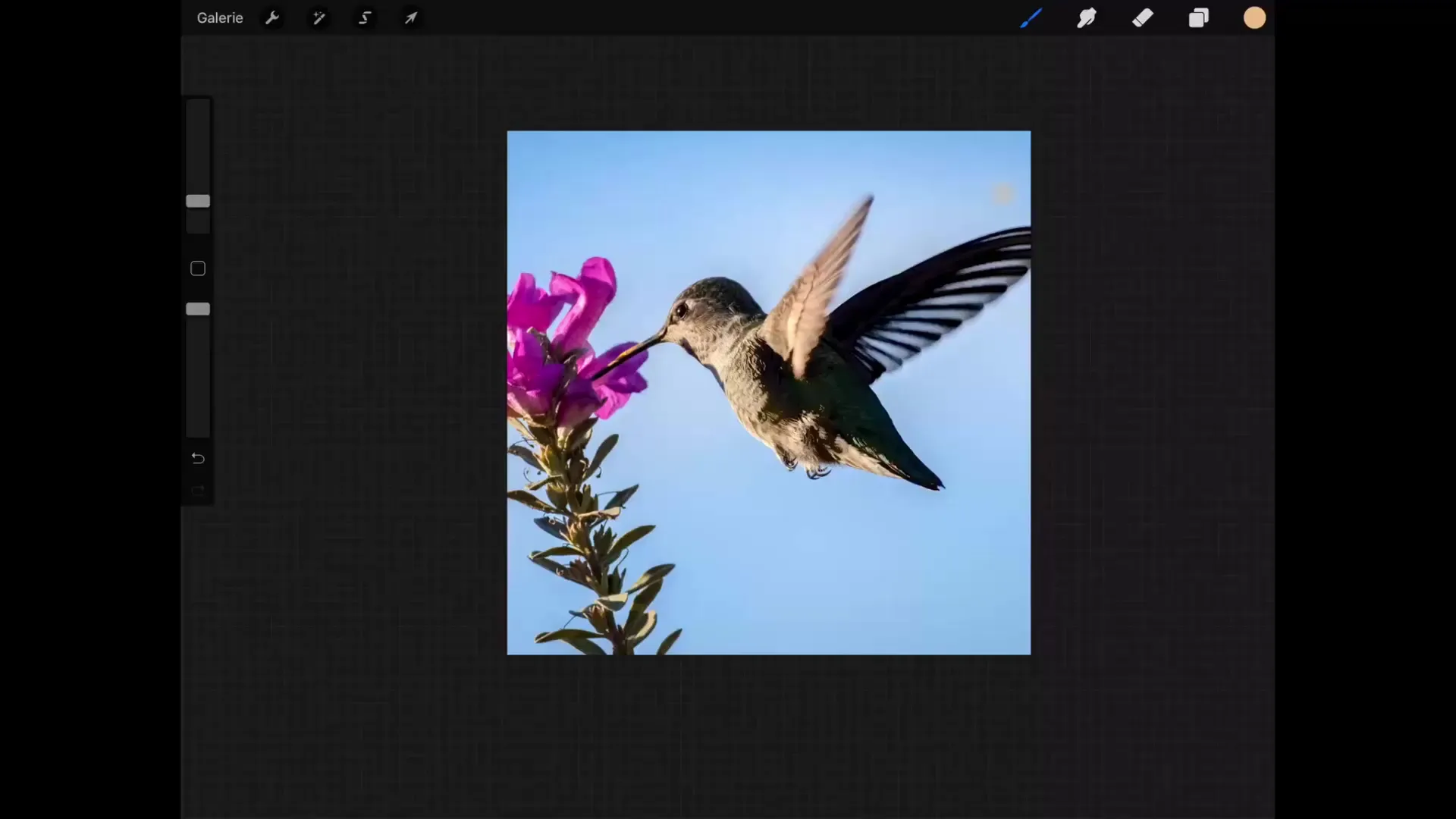
Выбор инструментов
В верхней части меню Жидкость ты найдёшь различные инструменты, в то время как настройки, такие как размер, искажение, давление и динамика, находятся в нижней части. С помощью этих инструментов ты можешь толкать пиксели твоего изображения в нужном направлении.
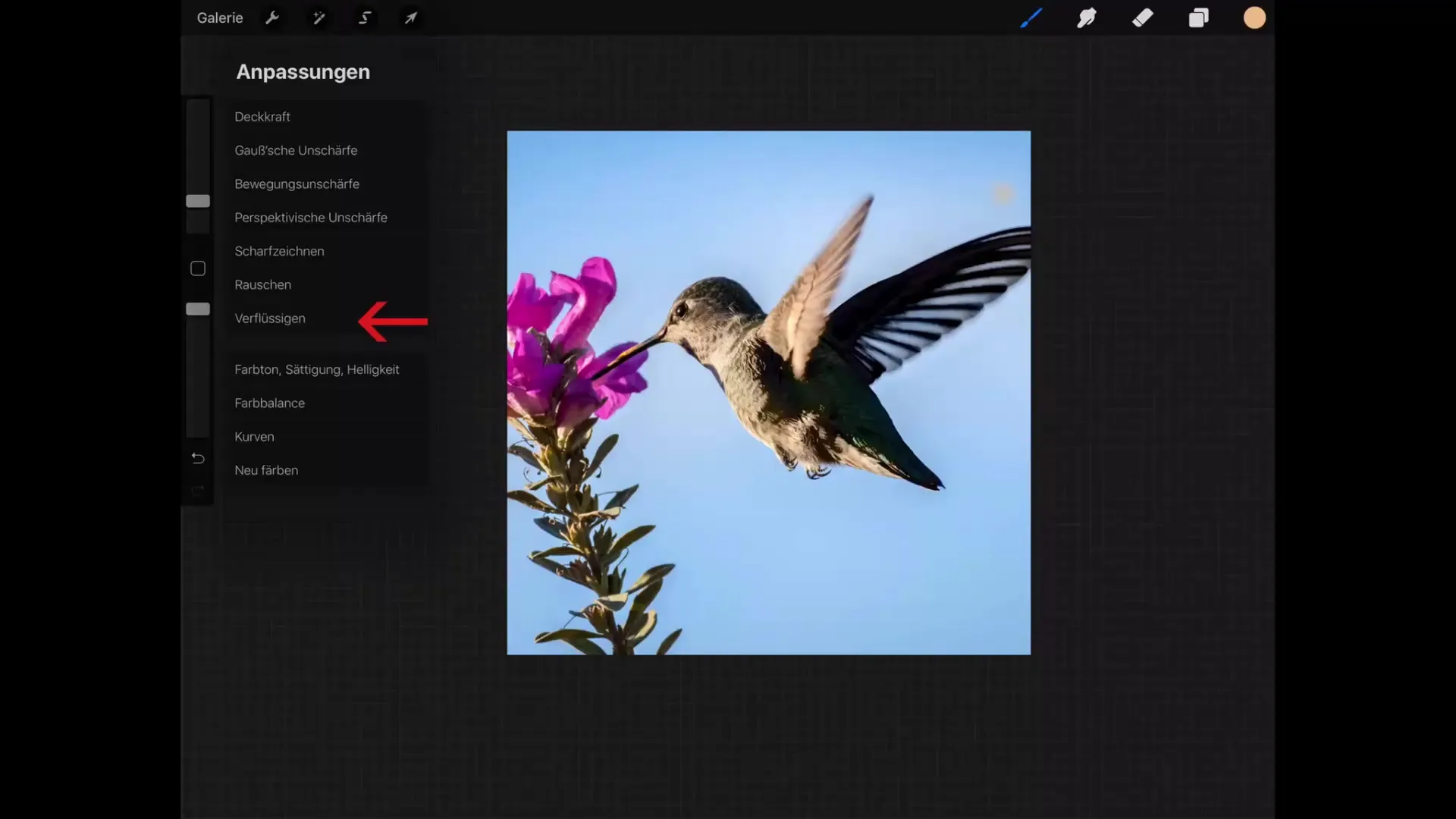
Использование инструмента WIS Finger
Инструмент WIS Finger — это одна из опций в инструменте Жидкость. Если ты хочешь толкать пиксели в одном направлении, этот инструмент будет очень полезен. Обрати внимание, что центр инструмента имеет наибольшее влияние на подлежащие пиксели, в то время как эффект уменьшается к краям.
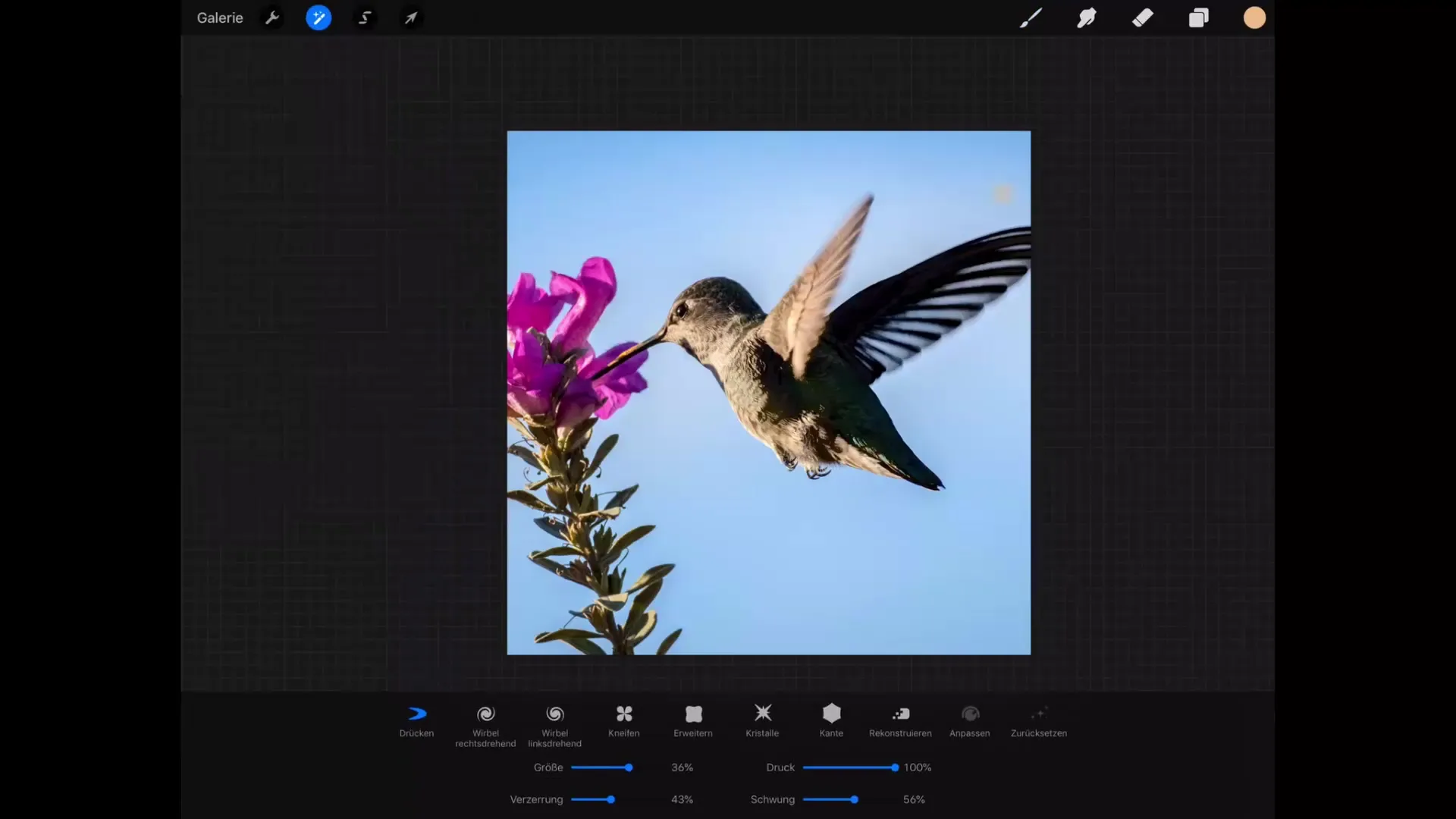
Настройка параметров
Ты можешь настроить размер инструмента, чтобы достичь различных эффектов. Настройка искажения варьируется в зависимости от случая использования; стоит попробовать различные значения, чтобы получить наилучший эффект.
Отмена инструментов
Если ты недоволен своими настройками, ты всегда можешь отменить последние действия. Так у тебя будет свобода попробовать разные стили, не фиксируя изменения навсегда.
Использование инструмента Динамика
С помощью открытия динамики ты можешь создать впечатление динамики движения. Например, если ты увеличишь динамику при рисовании крыла птицы, редактирование станет более плавным и распространится до конца нарисованной области.
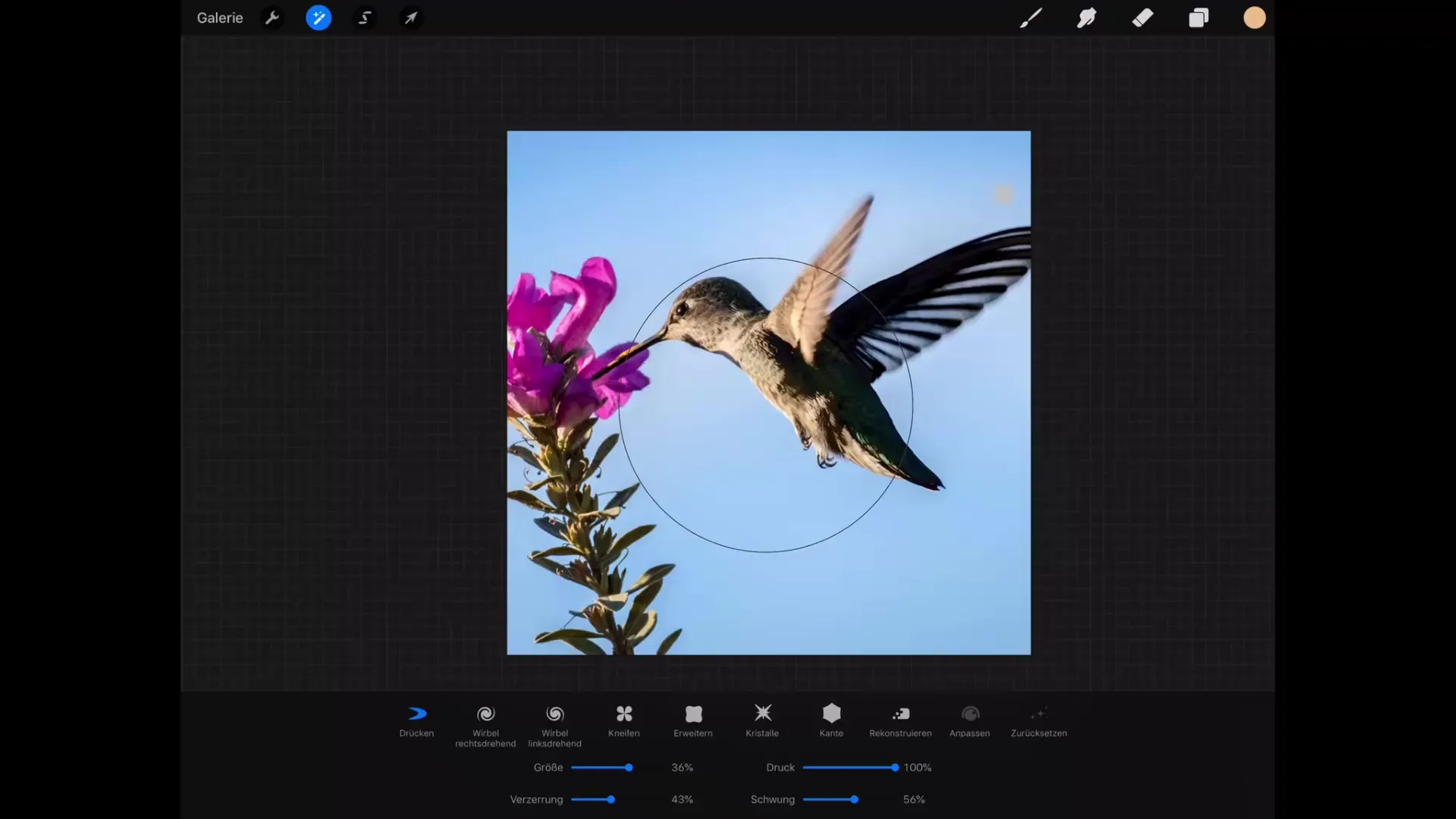
Настройка давления
Давление относится к силе, с которой инструмент воздействует на твое изображение. Настраивая давление, ты можешь контролировать, насколько сильно манипуляции видны на твоем изображении.
Специальные инструменты в деталях
В меню Жидкость также есть специфические инструменты, такие как «Кристаллы», которые создают интересный эффект, вытягивая пиксели в центр. Через тонкие настройки ты можешь разработать уникальный стиль.
Настройки манипуляций
Инструмент Настройки имеет функцию влияния на последние манипуляции. Ты можешь мягко уменьшать редактирование, сбрасывая последние действия, чтобы внести мелкие коррективы, не теряя оригинальные данные изображения.
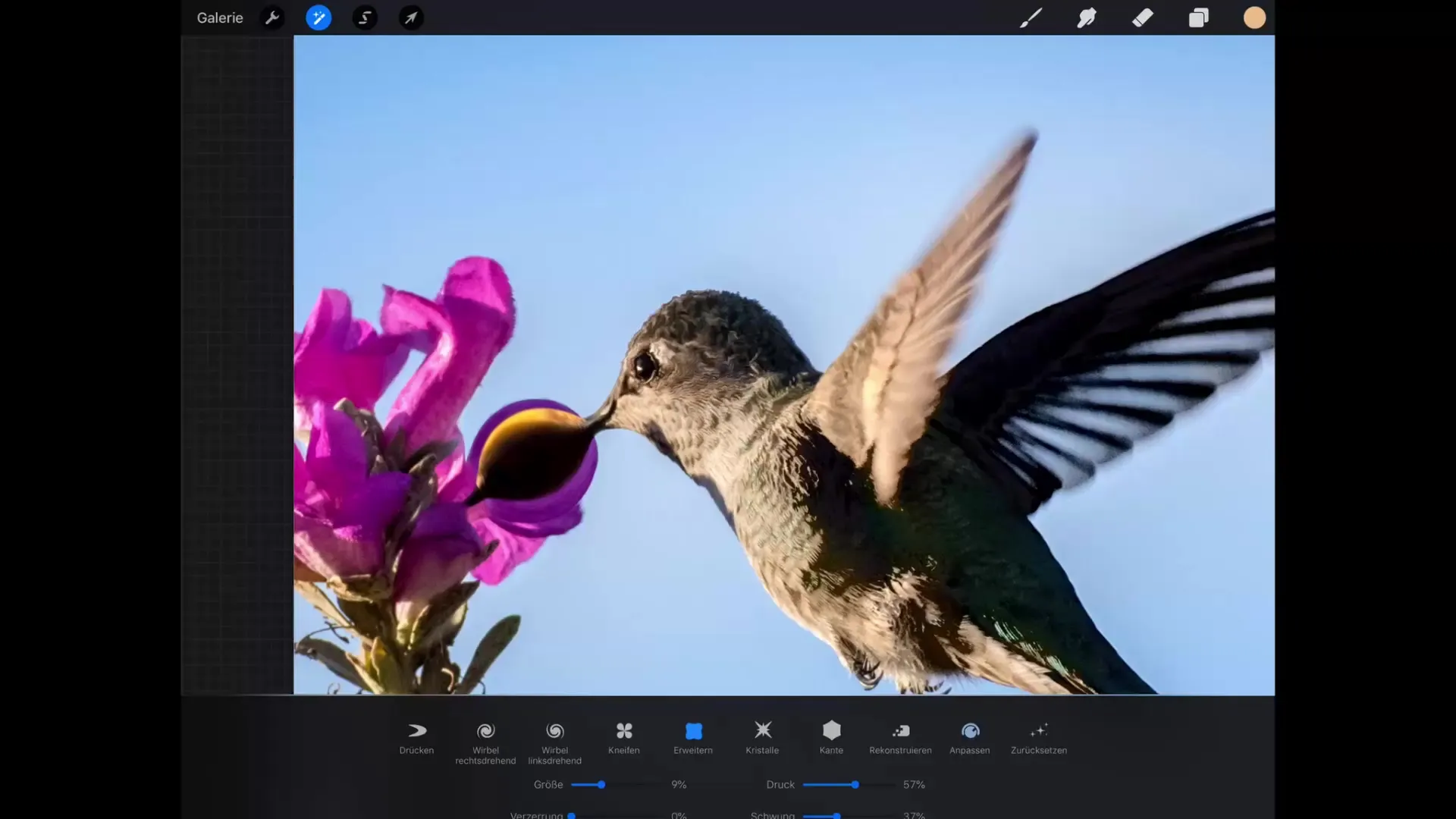
Резюме – Урок Procreate – Основы цифрового рисования на iPad: Жидкость
Инструмент Жидкость в Procreate является невероятно универсальным инструментом, который позволяет тебе творчески манипулировать своими цифровыми произведениями. С помощью каждого инструмента ты можешь достигать различных эффектов, которые придают изображению динамику и выразительность.
Часто задаваемые вопросы
Что такое инструмент Жидкость?Инструмент Жидкость позволяет манипулировать частями изображения различными способами, например, увеличивая или уменьшая.
Как найти инструмент Жидкость?Инструмент скрывается за значком волшебной палочки в главном меню Procreate.
Какие настройки я могу произвести?Ты можешь настроить размер, искажение, давление и динамику эффектов при использовании Жидкости.
Могу ли я отменить изменения?Да, ты можешь в любое время отменить последние действия, чтобы попробовать различные варианты.
Что делает инструмент Настройки?Инструмент Настройки позволяет мягко уменьшать или усиливать влияние последних манипуляций.


